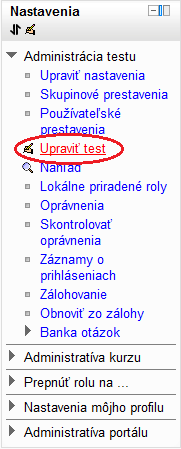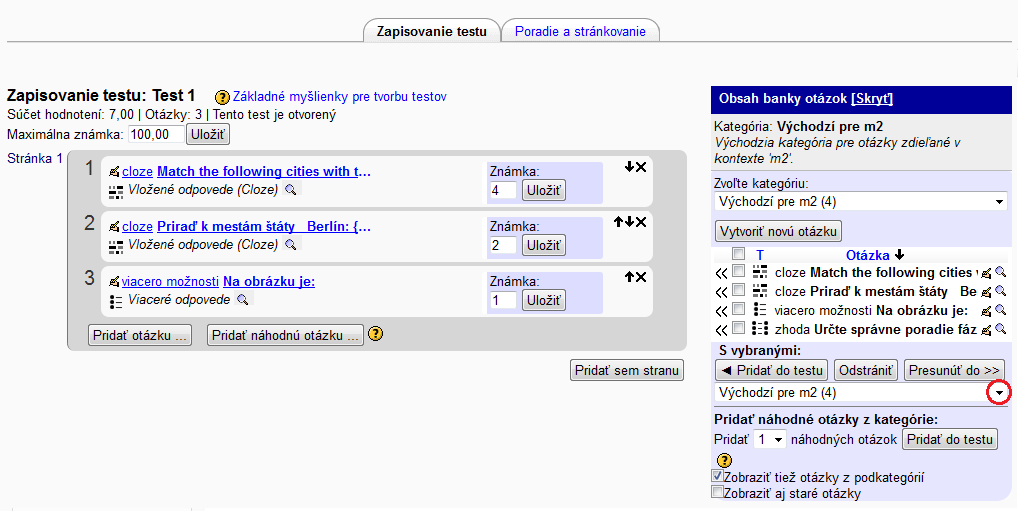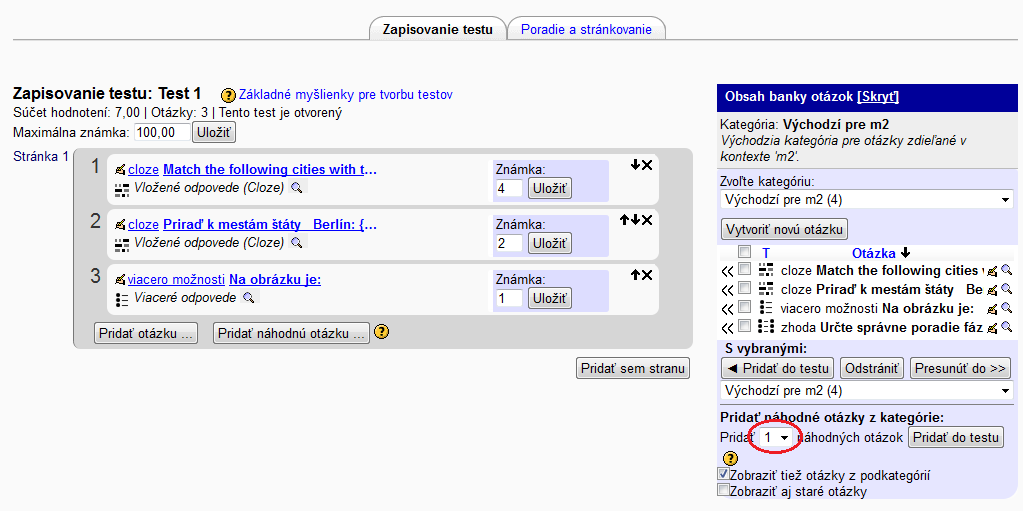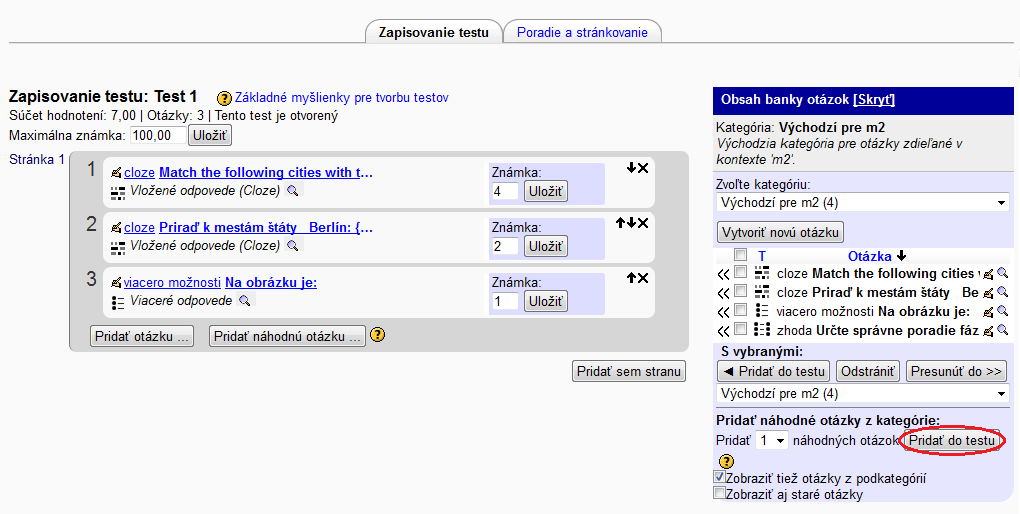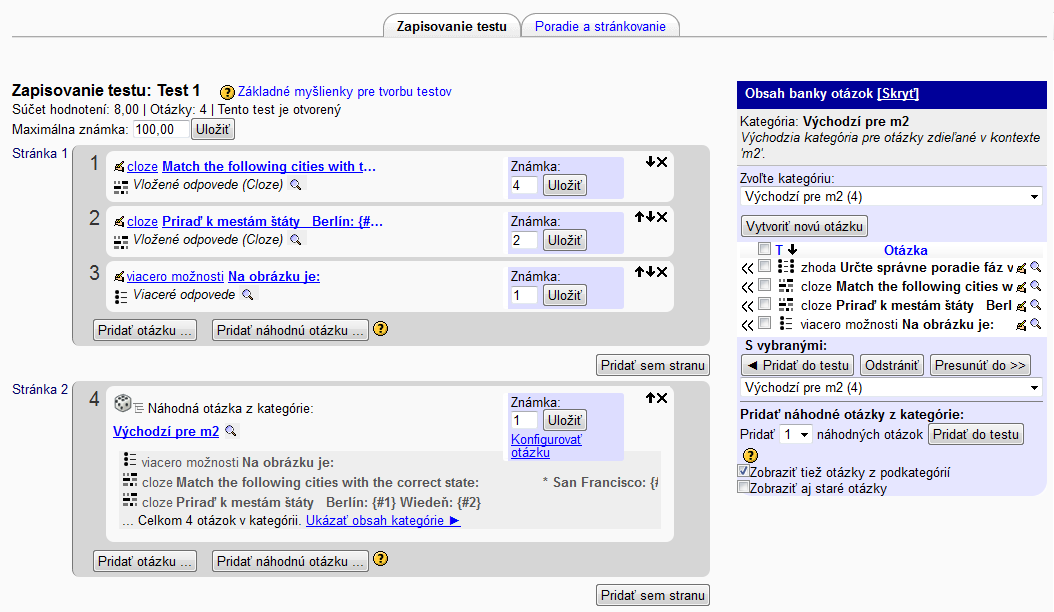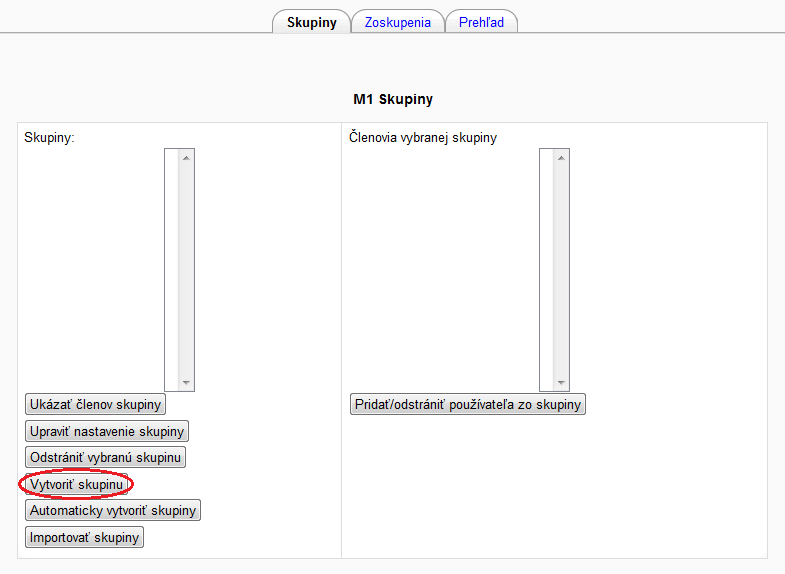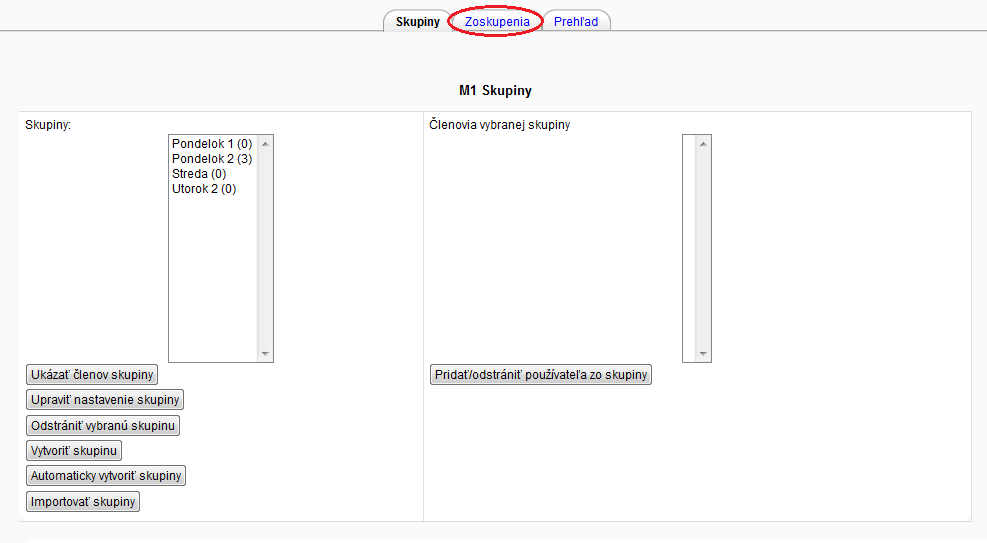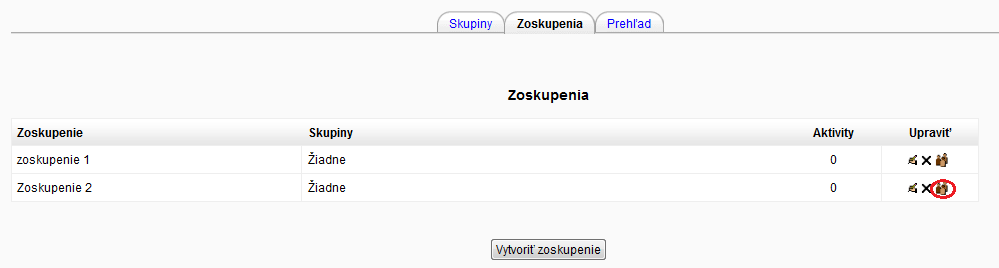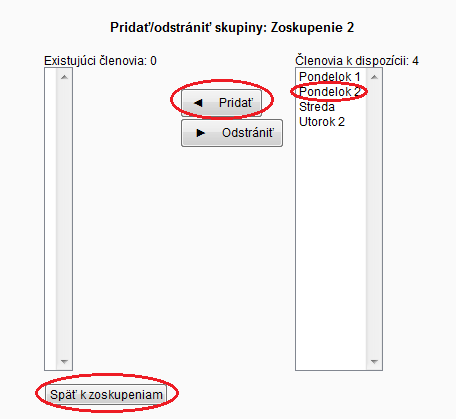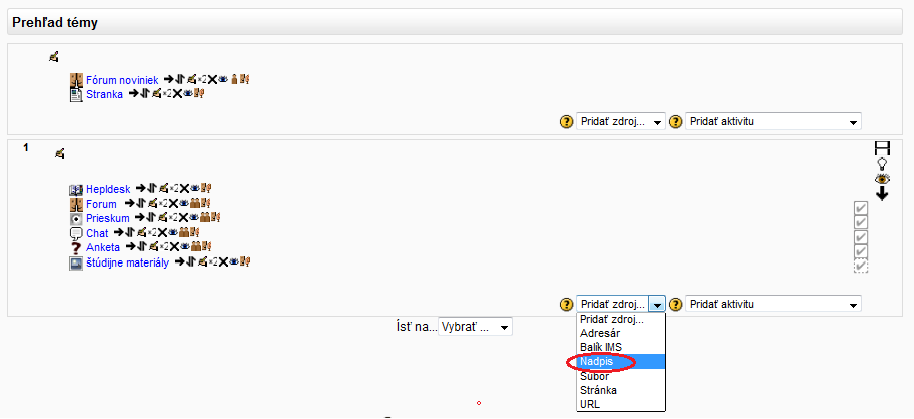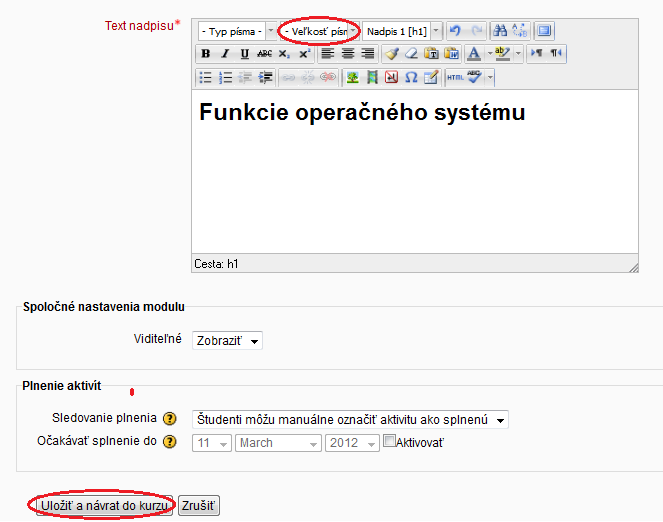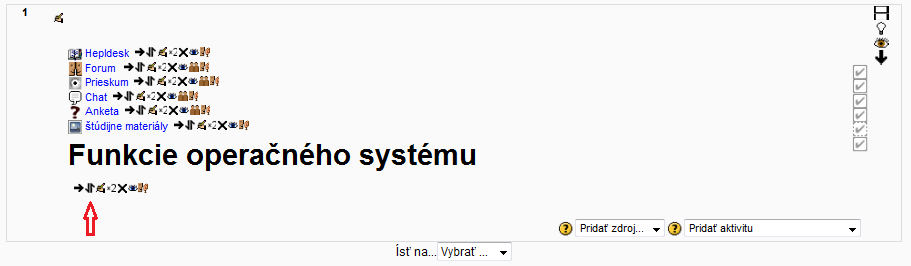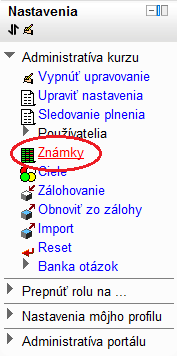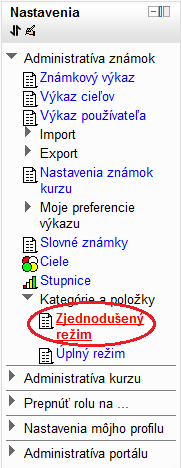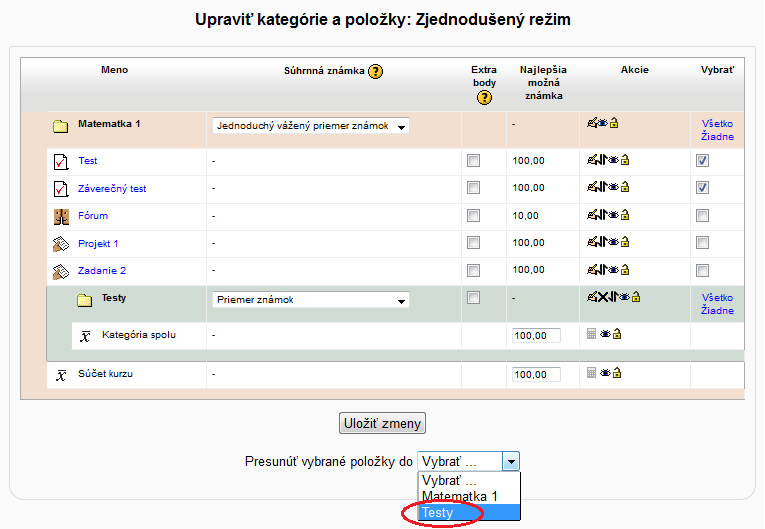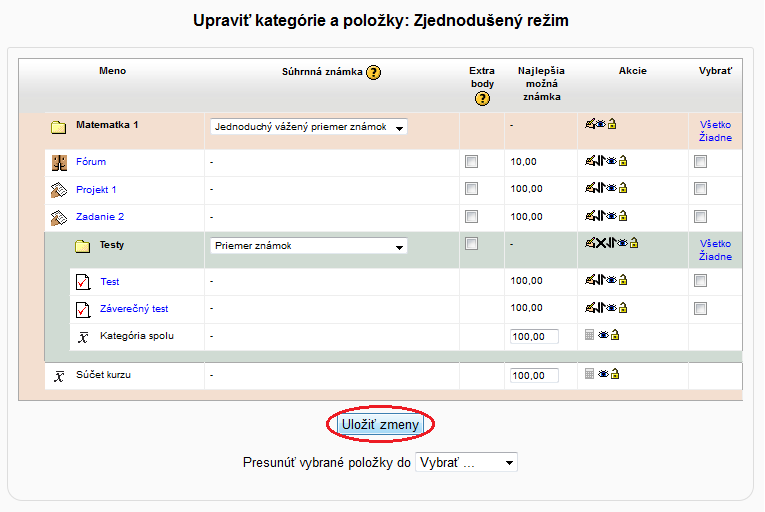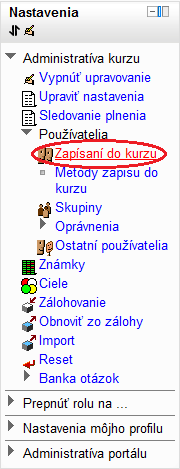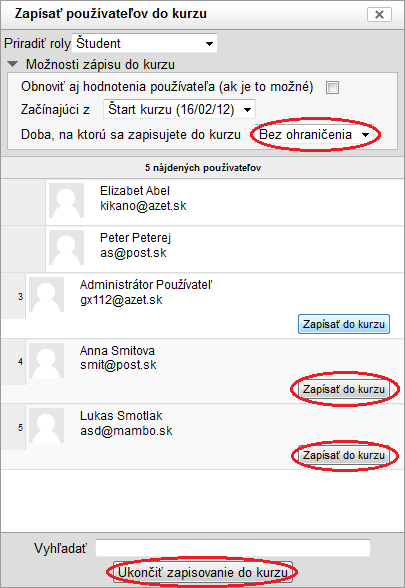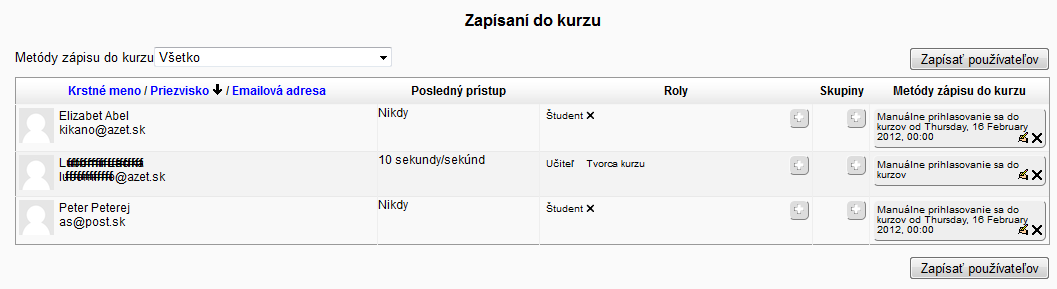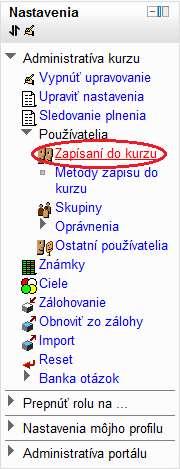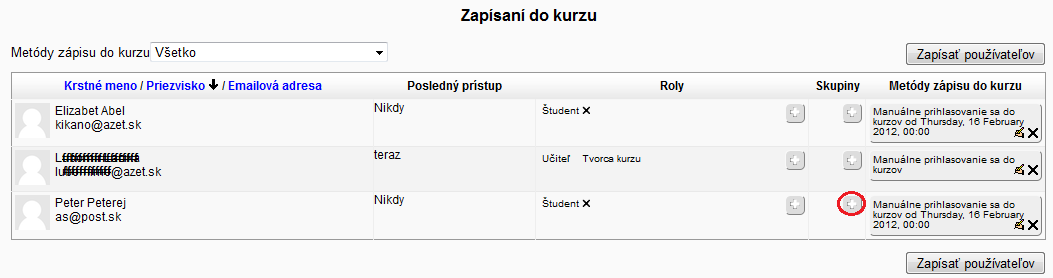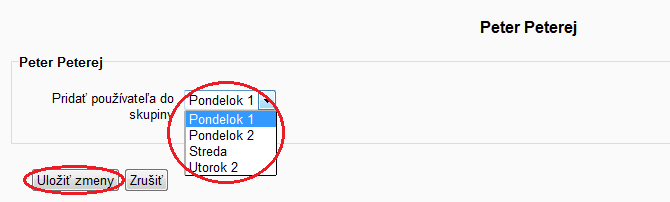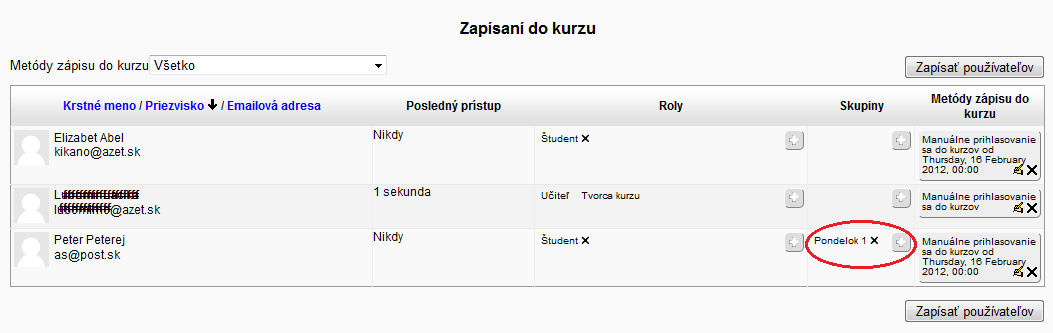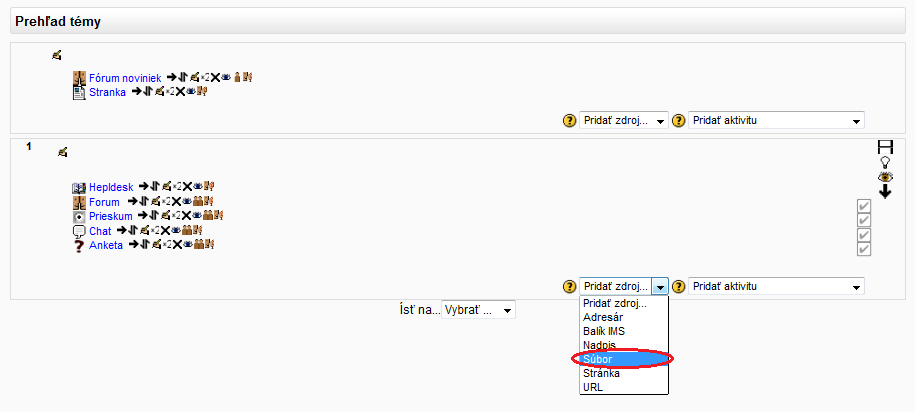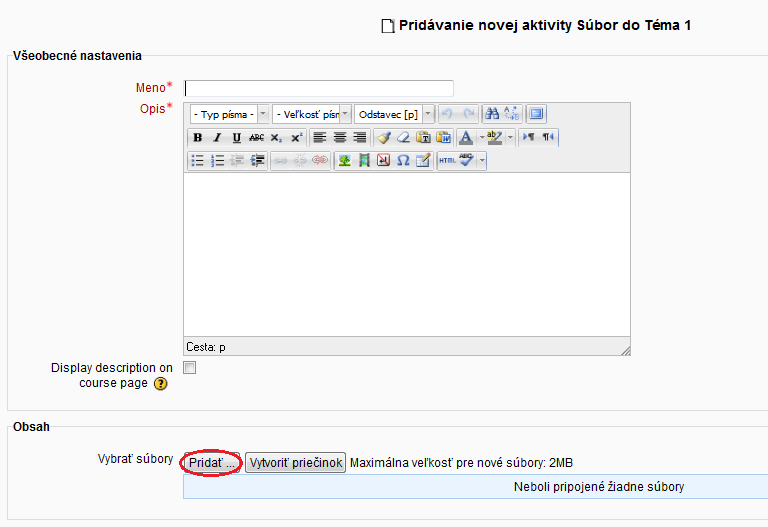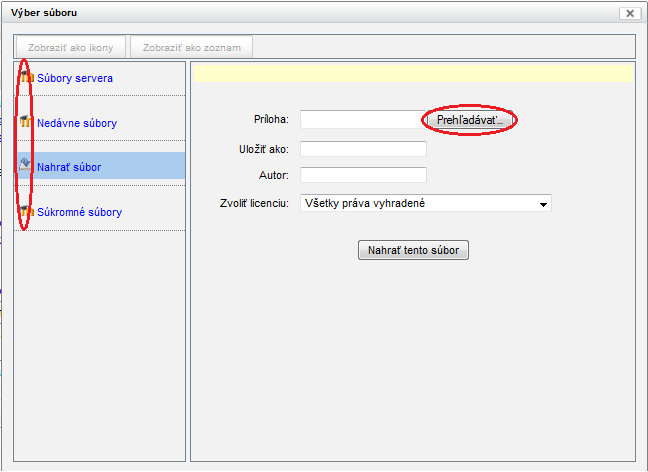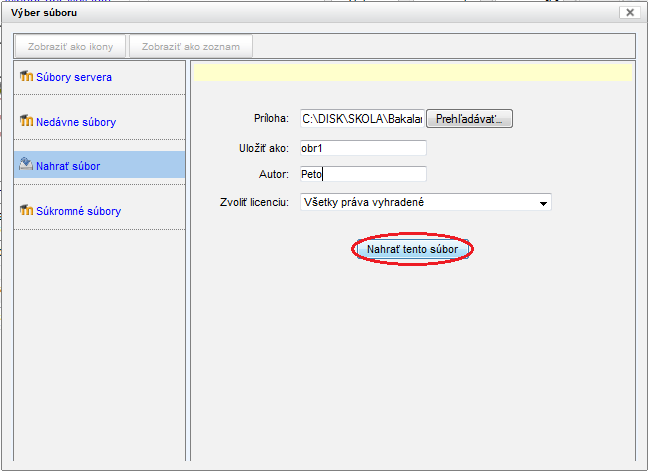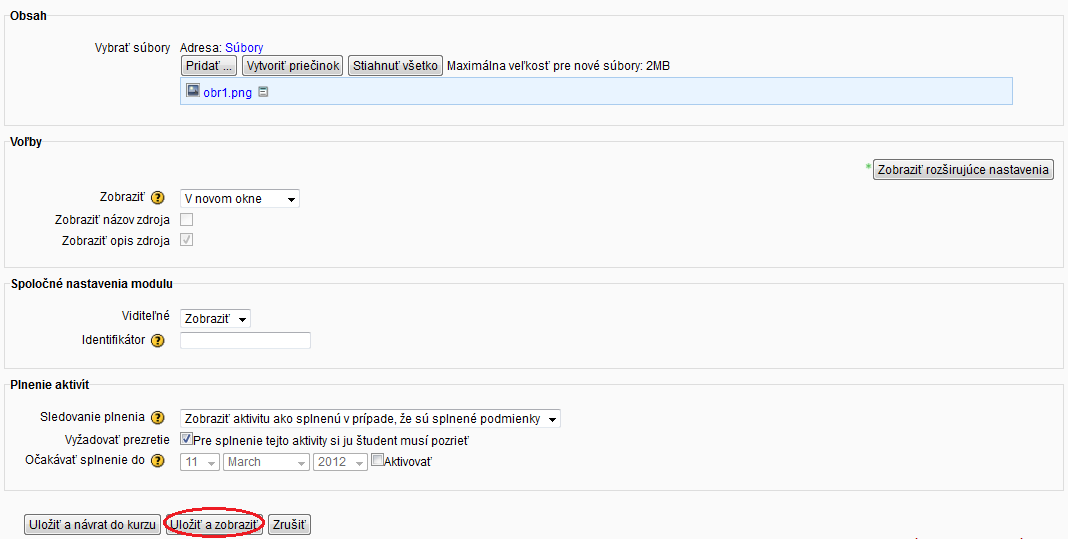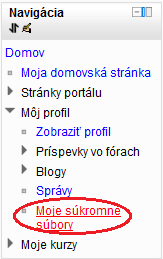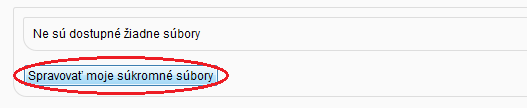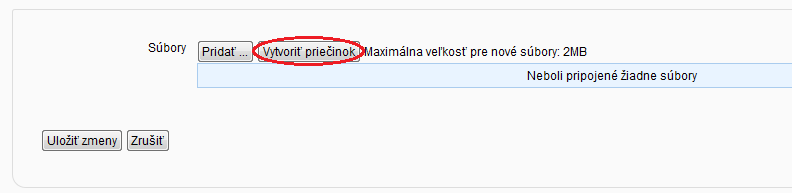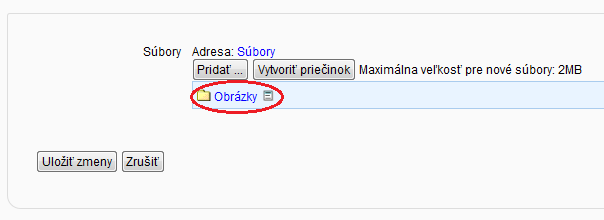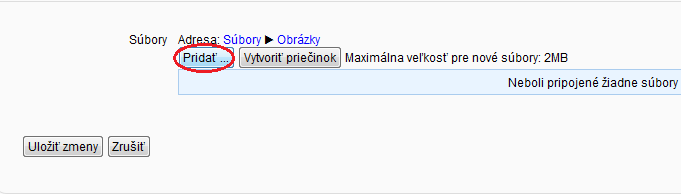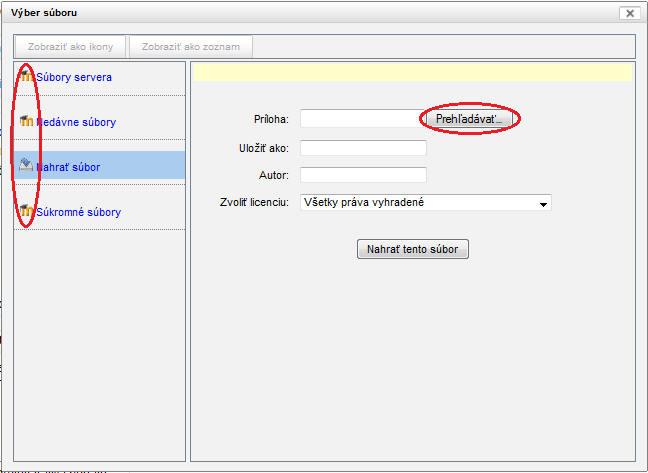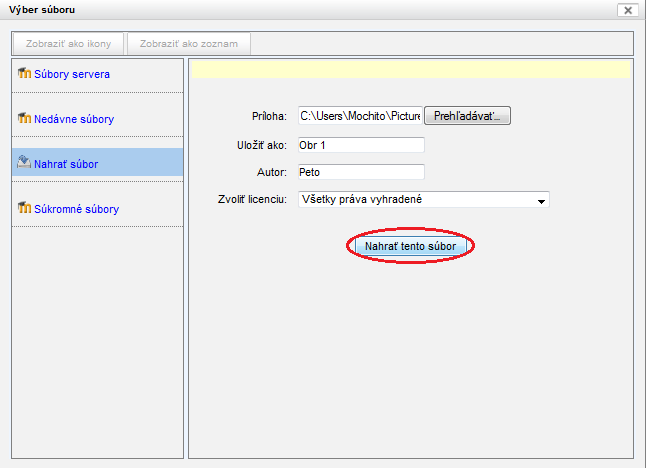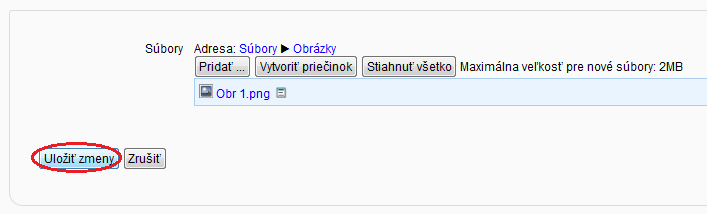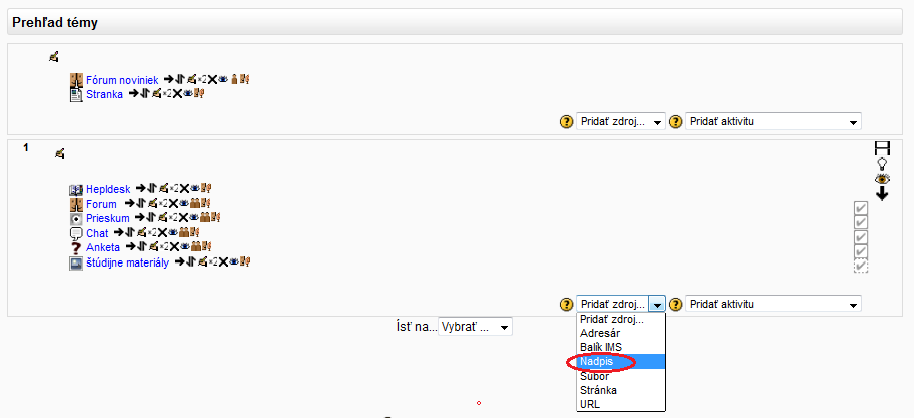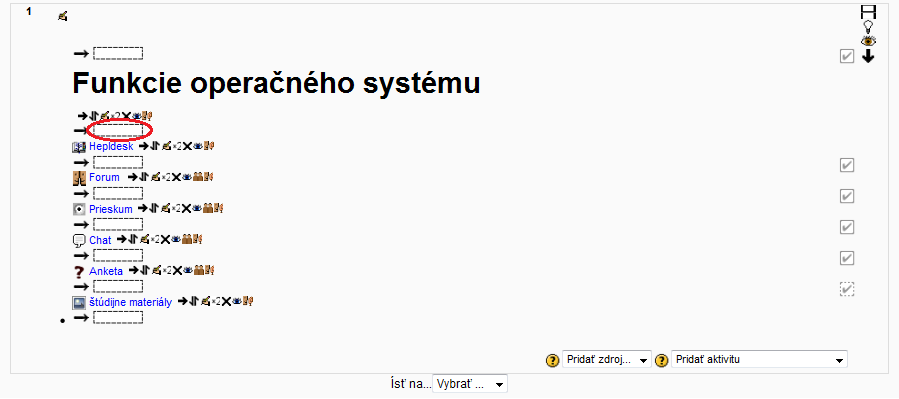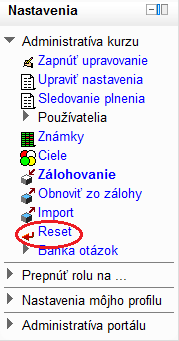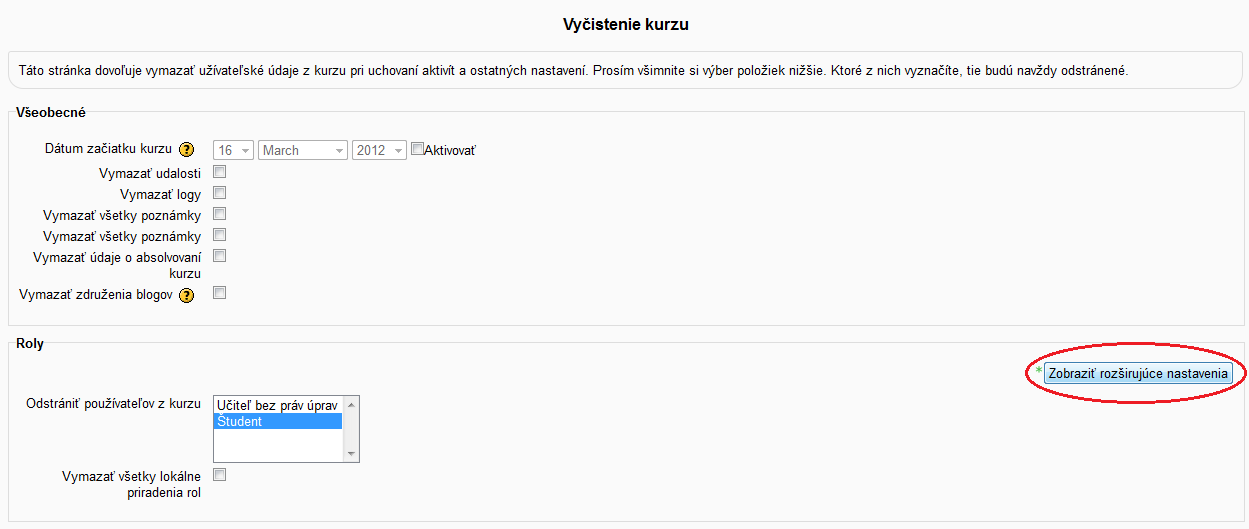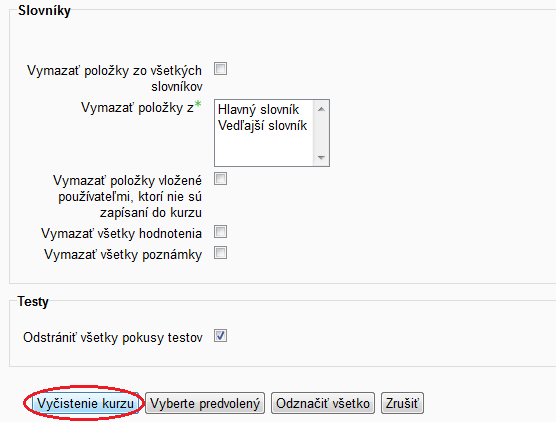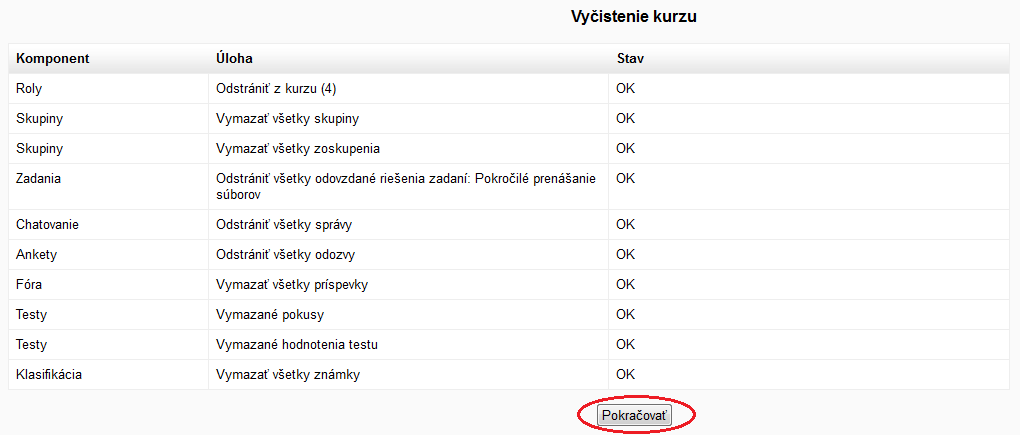piatok, 19 apríla 2024, 06:29
Portál: edu.ukf.sk - Vzdelávací portál - Univerzita Konštantína Filozofa, Nitra
Kurz: edu.ukf.sk - Vzdelávací portál - Univerzita Konštantína Filozofa, Nitra (UKF Moodle)
Slovník: Tvorba kurzov (Q&A)
A
Ako pridať do testu náhodnú otázku z banky otázok?
|
Ako pridať do zoskupenia skupiny?
|
Ako pridať nadpis pre tému/ týždeň?
|
Ako pridať položky do vytvorenej kategórie vo Výkaze známok?
|
Ako pridať študenta do kurzu?
|
Ako pridať študenta do skupiny?
|
Ako pridať súbor do kurzu?
|
Ako pridať súbory do súkromných súborov v kurze?
|
Ako pridať text do témy/týždňa?
|
Ako pripraviť kurz na nový semester?Vyčistenie kurzu predstavuje vhodný spôsob ako pripraviť kurz na nový semester. Medzi vyčistenie kurzu patrí odstránenie všetkých účastníkov kurzu a údajov s nimi spojených. Predtým, ako sa pustíme do resetu kurzu, vytvoríme si čo najpodrobnejšiu zálohu aj s údajmi účastníkov kurzu pre prípad, že by sme sa pri vyčistení pomýlili.
|